Salvați marcajele

Desigur, este clar că, odată cu moartea a șurubului în absența unor copii de rezervă de actualitate clare poate acoperi mult mai multe informații decât o filă, ci pe date bekapirovanii tot ceea ce am spus în mod repetat, și în acest articol hai sa vorbim despre cum să salvați marcajele dvs. din browserul - pentru mulți utilizatori, acest kit este de o mare valoare și nu doriți să-l pierdeți în mod neașteptat.
Modalitățile de salvare a marcajelor sunt de două tipuri de bază: backup și sincronizare. Prin copiere de siguranță, în acest caz înțelegem acțiunea efectuată manual, în care toate marcajele sunt stocate într-un fișier sau într-un anumit serviciu, din care puteți obține un marcaj, dacă este necesar.
Această metodă are deja un sens, cu toate acestea, are următoarele dezavantaje: se poate întâmpla ca atunci când trebuie să restaurați semne de carte, se pare că unele făcut recent un semn de carte în acest dosar nu au fost incluse.
A doua modalitate - sincronizarea constantă a marcajelor cu un anumit tip de serviciu cloud. În acest caz, aveți garanția că dacă marcajele de pe computerul local (laptop) dispăreau într-un fel, atunci când le restaurați din serviciu, veți obține cea mai recentă versiune.
Să luăm în considerare, cu ajutorul căror instrumente puteți implementa ambele metode, mai ales că în practică are sens atât amândouă.
Metoda unu - copie de rezervă
Cea mai ușoară modalitate de a copia marcajele browserului este să le exportați într-un fișier HTML. Această caracteristică este acceptată de toate browserele majore, fișierul creat poate (și ar trebui) să fie stocat împreună cu documente deosebit de valoroase - de exemplu, în serviciul cloud.
Cum se face această copie de rezervă?
MSIE: Fișier - Export și export - Export în fișier - Preferințe - Următorul - [specificați calea și numele fișierului] - Exportați.
FireFox. Marcaje - Afișează toate marcajele - Copia de import și copiere de rezervă - Exportați în fișier HTML.
Chrome. Meniu - Marcaje - Manager de marcaje - Organizare - Exportă marcaje într-un fișier HTML.
Safari. Fișier - Exportă marcaje.
Opera. Meniu - Setări - Import și export - Exportați marcaje ca HTML.
Și, interesant, marcajele din fișierul HTML creat pot fi importate fără probleme de la orice browser la orice browser - toate înțeleg acest format. Da, aproape toate browserele pot importa direct marcajele de la concurenți de browser (fără fișiere HTML), dar de multe ori o fac foarte strâmb. Cu HTML - o opțiune de câștig-câștig: în primul rând, doar în cazul, eliminați toate marcajele din noul browser, iar apoi face importul HTML-fișier - toate favorite de pe fața locului.
Este, de asemenea, foarte util pentru descărcarea de marcaje pentru a utiliza un fel de serviciu online, cum ar fi Yandex.
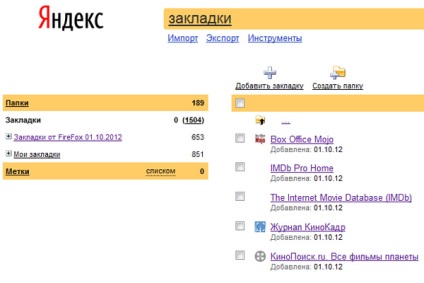
Serviciul poate importa marcaje din același fișier HTML, astfel că după crearea fișierului HTML este de dorit să copiați marcajele în Yandex. Aici, plus nu numai că filă va fi acum stocate online, și ai ei nu vor fi întotdeauna în măsură să recupereze (prin aceleași semne de carte de export în HTML și apoi importați-l în browser-ul dvs.), dar, de asemenea, în faptul că puteți accesa acum toate dvs. marcaje de pe orice computer conectat la Internet.
Metoda a doua - sincronizarea
Pentru a sincroniza, există multe servicii diferite, dar îmi place foarte mult utilitatea XMarks. care funcționează cu MSIE, FireFox, Chrome și Safari, și are, de asemenea, aplicații mobile speciale pentru iOS și Android.
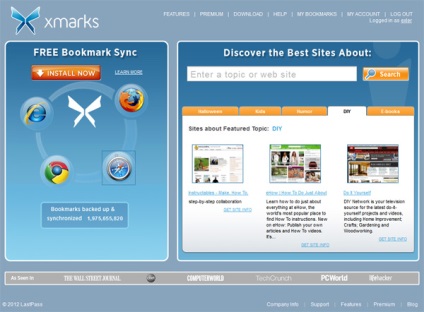
Apoi, pictograma corespunzătoare va apărea în browser, când faceți clic pe care va apărea fereastra XMarks (afișată pentru FireFox).


Pentru cei care nu vor să-și păstreze marcajele "de la unchiul lor", sistemul prevede utilizarea propriului server. Cu toate acestea, pentru utilizatorul mediu aceasta este o opțiune foarte complicată.
Pe de altă parte, ce există în marcajele dvs., astfel încât să se ascundă în spatele a șapte peceți? Mai ales că este un serviciu de stocare a datelor personale, deci marcajele dvs. nu vor fi vizibile nimănui. (Doar setați parola la normal și protejați calculatorul de orice troieni.)
Dacă se află ceva în marcajele browserului, puteți restabili marcajele de pe server. Dacă ceva nu este trimis către server - puteți suprascrie marcajele de pe server cu un set normal de marcaje de pe oricare dintre dispozitivele dvs.
În plus, dacă accesați www.xmarks.com și introduceți parola de conectare, puteți accesa marcajele online, ceea ce este, de asemenea, foarte convenabil.
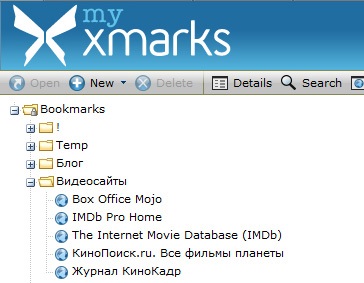
Sincronizarea cu instrumentele de browser
În anumite cazuri, este posibil, în general, nu fac un tam-tam prin stabilirea unor aplicații individuale, deoarece este destul de sincronizare normală este menținută de către browser - în special în cazul în care are, de asemenea, o versiune mobilă.
Cu toate acestea, unele sincronizare browsere nu acceptă (MSIE și Safari), FireFox sprijină extrem de strâmb (mulți utilizatori se plâng de dispariția bruscă a unui întreg grup de marcaje în foldere), astfel încât există un built-in sincronizare chiar mai bine și să nu includă, și numai Google Chrome și Opera sincronizarea este destul de normală. (Cu toate acestea, nu folosesc Opera, așa că nu am testat corect sincronizarea, dar utilizatorii nu par să se plângă.)
Google Chrome sincronizează marcajele și alte setări (de exemplu, extensii de browser și parole) cu un cont Google. Deci, atunci când instalați Chrome pe un alt calculator (laptop), apoi pur și simplu înregistrați acolo contul dvs. existent și pentru a permite sincronizarea - câteva minute mai târziu veți obține în browser și toate marcajele, extensiile și toate toate parolele lor lor.
Ei bine, pentru versiunea mobilă a Google Chrome, contul va sincroniza, de asemenea, toate marcajele.
Aveți grijă de marcajele dvs. În cele din urmă, le-ați colectat pentru atât de mulți ani, și în ciuda faptului că 70 la sută dintre ei, probabil, nu se va deschide (site-ul de internet de scurtă durată), restul de 30 la suta dintre voi foarte, foarte mult nevoie.
1. Asigurați-vă că setați programul de sincronizare pentru marcajele - aceleași XMarks. Chiar dacă aveți un computer, în orice caz aveți o copie sincronizată permanent pe server - este foarte, foarte utilă.
2. Periodic - de exemplu, o dată pe lună - exportul marcajelor către un fișier HTML și salvarea acestuia în tată cu documente importante. Nu este suficient, este posibil ca, la un moment dat, doar cu ajutorul acestui fișier să fie posibilă restaurarea tuturor marcajelor dvs. - totul se întâmplă.